Ходирането е централна част от 3D дизайна и ти дава възможност да генерираш привлекателни пиксели от полигони. В това ръководство ще научиш как да рендираш проекта си като Multi-Pass изображение в Cinema 4D, за да постигнеш максимална гъвкавост при последващата обработка. Независимо дали искаш да обработваш дизайн проектите си в Photoshop или да ги оптимизираш за видеопродукция – тук има стъпка по стъпка ръководство за теб, за да се справиш ефективно с тази задача.
Най-важни наблюдения
- Активирането на Ambient Occlusion подобрява естественото представяне на твоите модели.
- Използването на Multi-Pass рендеринг ти дава повече свобода при последващата обработка.
- Правилният формат и размери са решаващи за твоя печатен проект, например в DIN A5 формат.
Стъпка по стъпка ръководство
Стъпка 1: Активиране на Ambient Occlusion
За да подобриш реалистичния ефект на сенките в рендера си, активирай Ambient Occlusion. Тази функция гарантира, че районите, където обекти или полигони се докосват, се слагат с по-естествени сенки. Отиди в настройките на рендеринга и намери под таба „Ефекти“ опцията „Ambient Occlusion“. Активирай я и запази стандартните настройки, които вече дават задоволителни резултати.
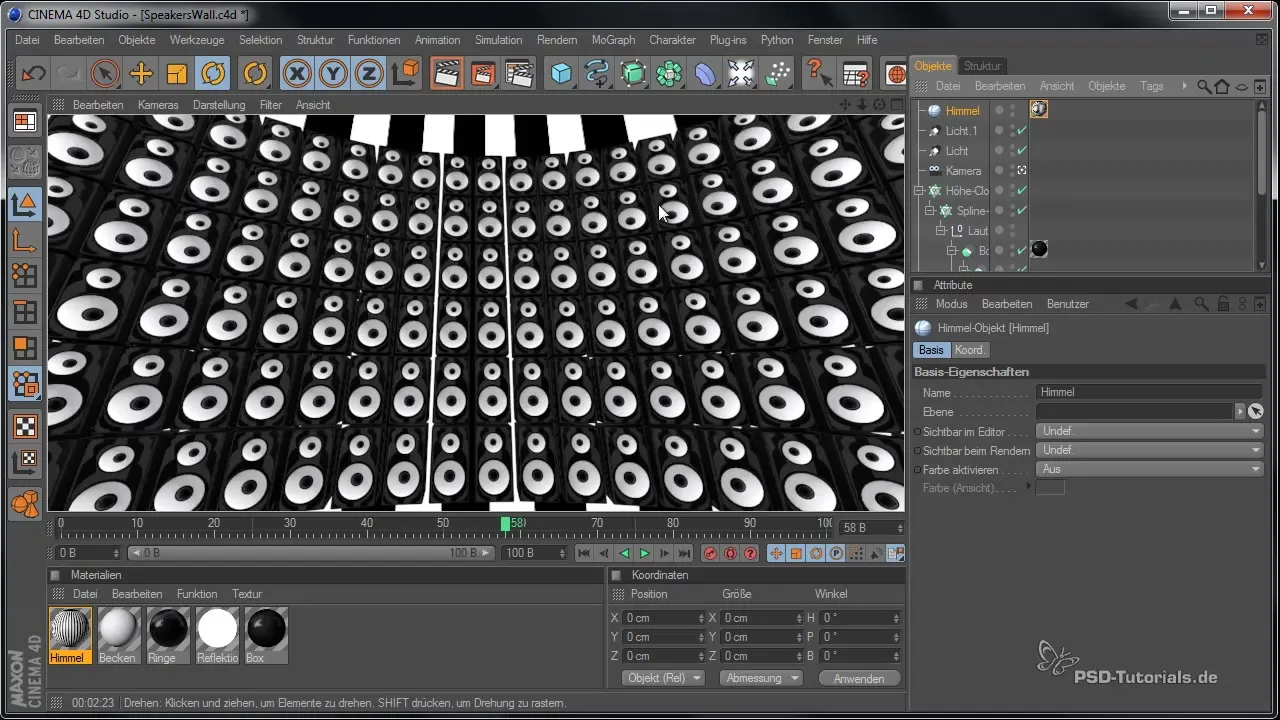
Стъпка 2: Избор на рендер фрагмент
За да ускори рендер процеса, избери по-малък фрагмент от проекта си. Това го прави по-бързо, вместо да рендираш цялата сцена. Позиционирай камерата така, че избраният район да е добре представен. Увери се, че обектите са ясни и остри видими и естетиката на „Speakers Wall“ е на преден план.
Стъпка 3: Определяне на изображения размер за печат
Финалното изображение трябва да има правилния размер за печат. DIN A5 е често срещан размер, и трябва да се стремиш към ширина от поне 2500 пиксела. Настрой ширината на 3000 пиксела и височината на 2000 пиксела, така че изображението ти е оптимално подготвено за печат. Провери съотношението на страните в Photoshop, за да си сигурен, че всичко е настроено правилно.
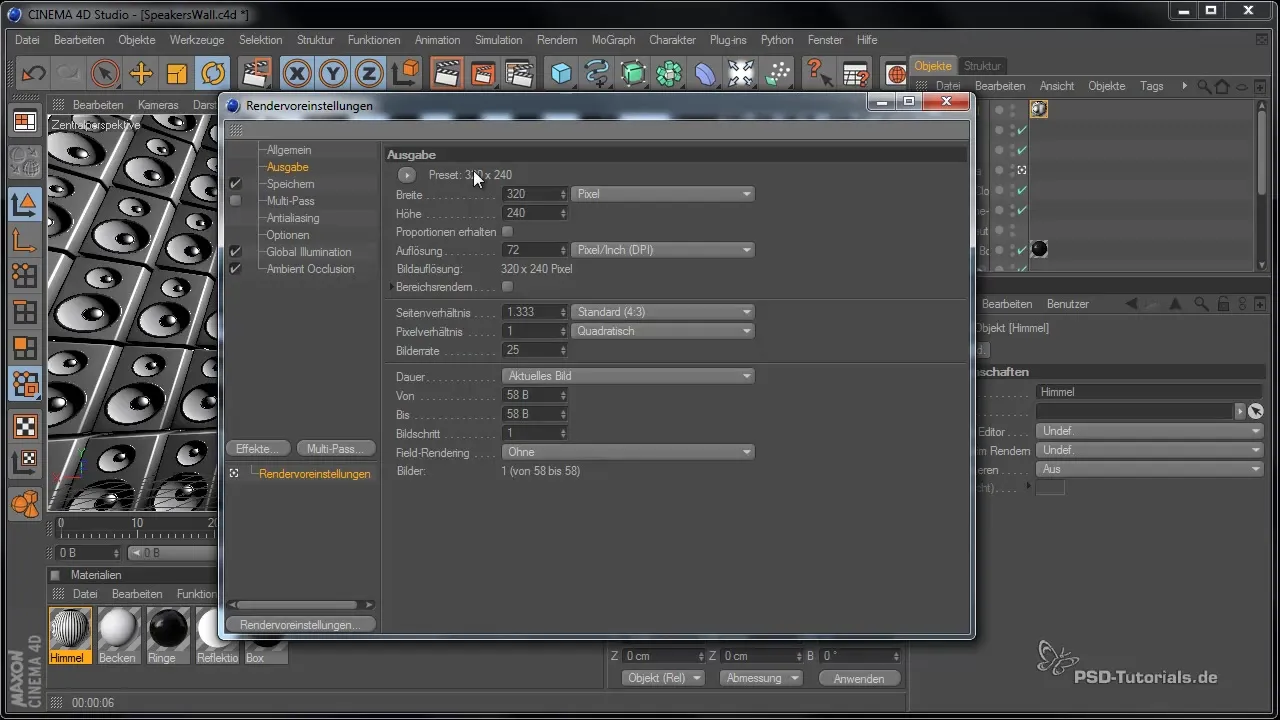
Стъпка 4: Активиране на Multi-Pass рендеринг
За да позволиш последващи корекции в Photoshop, трябва да активираш Multi-Pass рендеринг. Това ти позволява да редактираш различни светлинни слоеве и ефекти поотделно. Отиди в настройките на рендеринга и активирай опцията за Multi-Pass рендеринг. Увери се, че запазваш всички необходими светлинни канали поотделно, което ти дава свобода при редактиране в Photoshop.
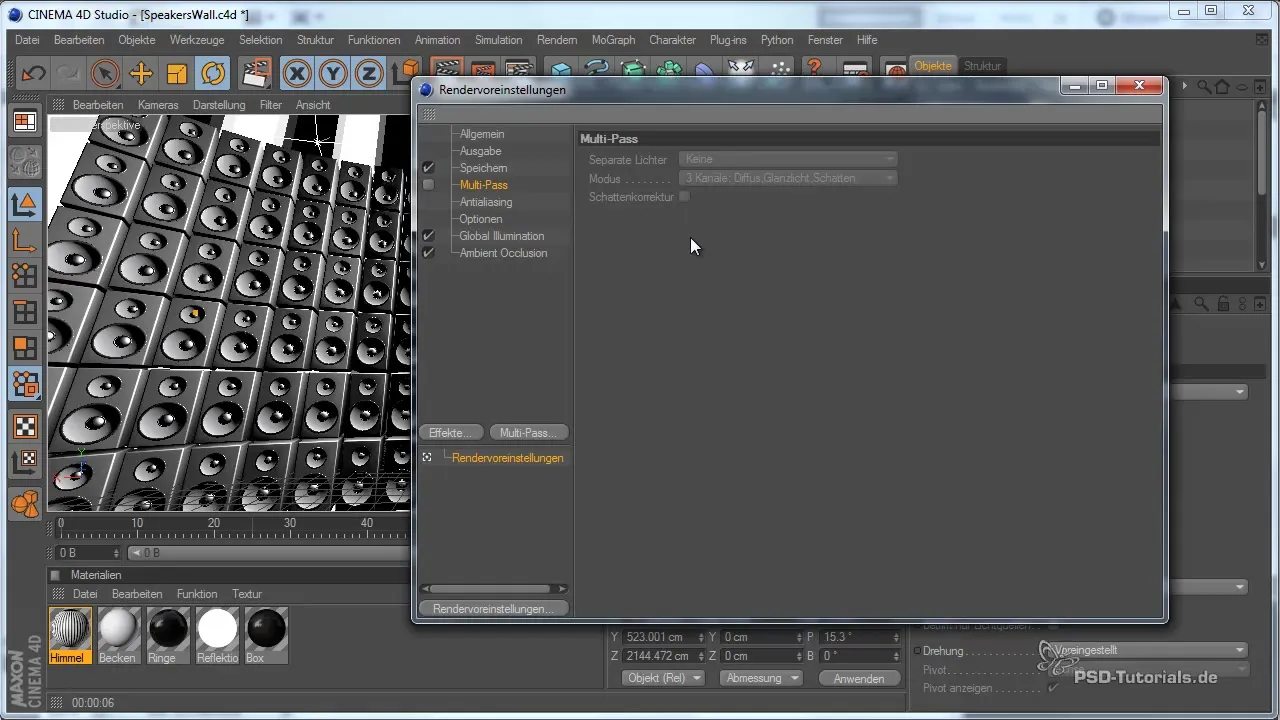
Стъпка 5: Избор на рендерируеми канали
Сега избери конкретните канали за Multi-Pass рендеринг. Те могат да включват цветове, сенки и отражения. Можеш да запазиш стандартните опции, но има много налични. Увери се, че активираш поне Alpha канала, за да улесниш изрязването на обектите по-късно.
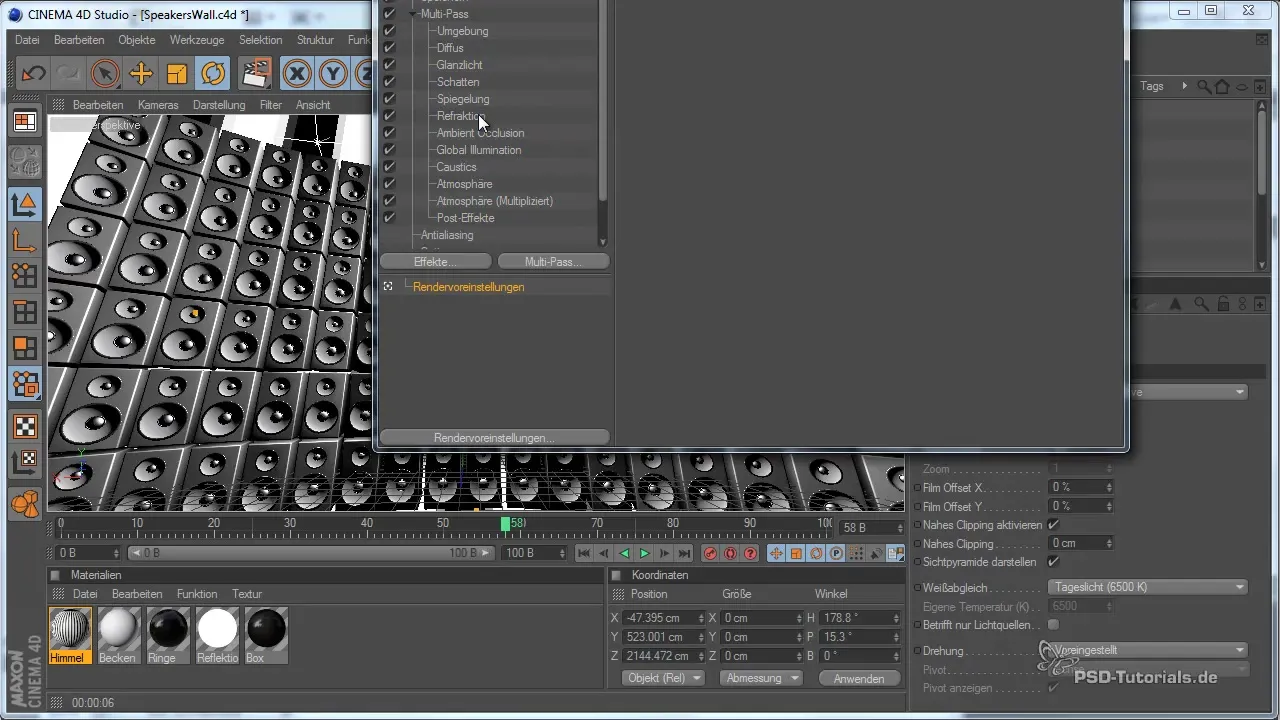
Стъпка 6: Рендиране на изображението
След като си направил всички настройки, е време да рендираш изображението. Кликни на средната икона в мениджъра на изображения и стартирай рендер процеса. Бъди подготвен, че процесът може да отнеме време в зависимост от сложността и резолюцията. Използвай това време, за да свършиш други задачи или да си вземеш почивка.
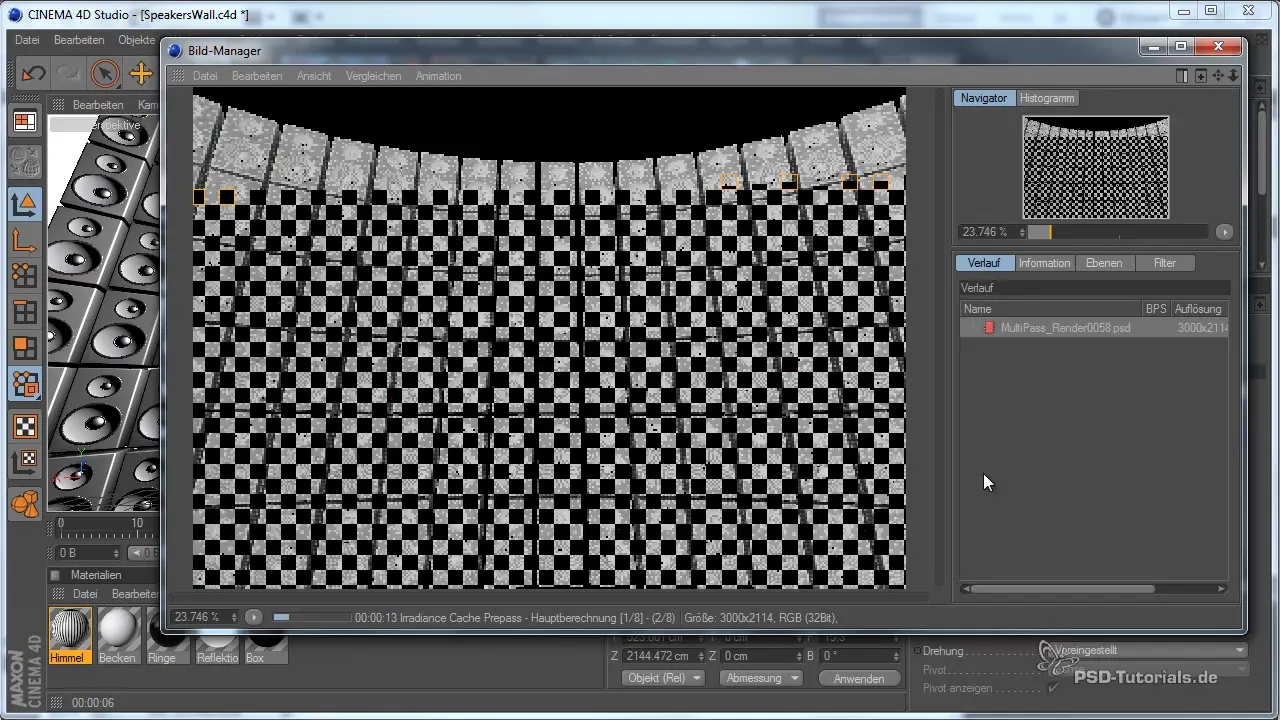
Стъпка 7: Проверка и корекция на изображението
След първото рендиране, можеш да провериш дали изображението отговаря на твоите очаквания. Ако установиш, че части от дизайна липсват или не са перфектно разположени, прекрати рендер процеса и коригирай позицията на камерата. Увеличи мащаба, за да получиш по-добър изглед на цялата „Speakers Wall“, преди да рендираш отново.

Стъпка 8: Завършване и обработка в Photoshop
След като финалното изображение е рендирано, отвори го в Photoshop. Тук имаш пълна контрол над различните слоеве, които са създадени по време на Multi-Pass рендеринга. Можеш сега да коригираш индивидуално различните светлинни и сенчести ефекти и да вземеш окончателни решения за дизайна. Гъвкавостта, която ти предоставя този процес, е решаваща за качеството на крайния продукт.
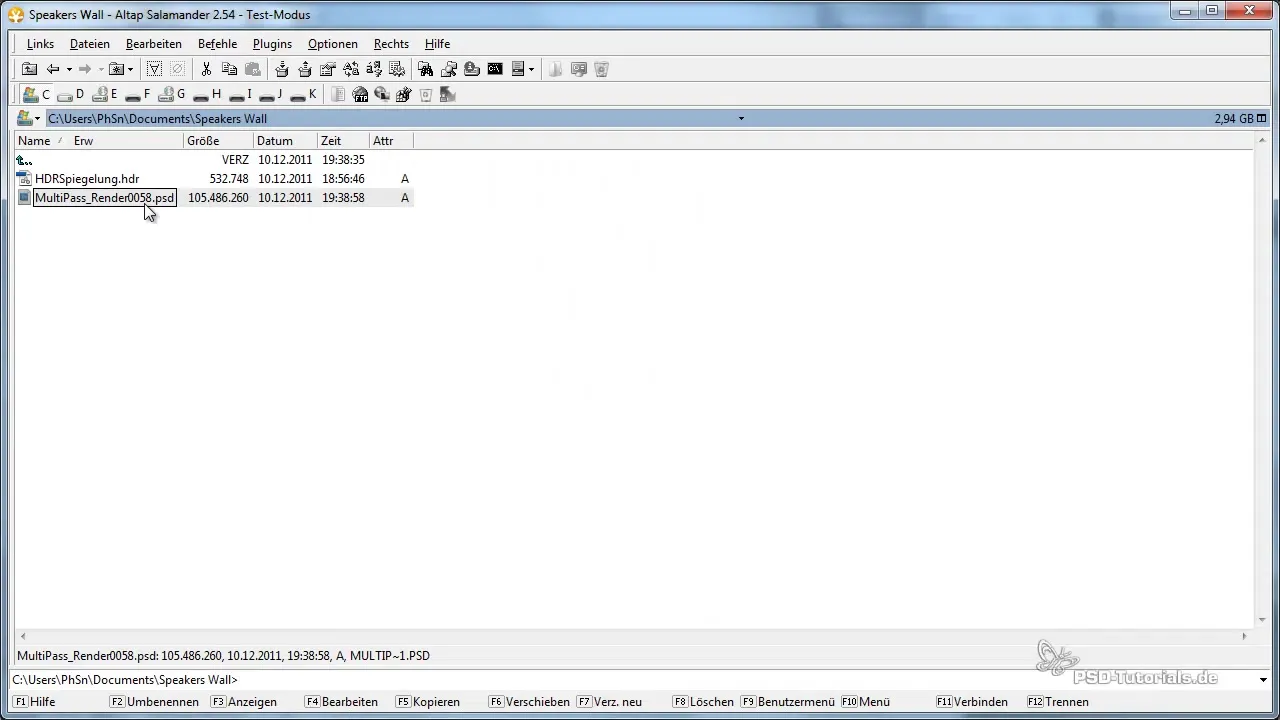
Обобщение – Рендиране на Multi-Pass изображение в Cinema 4D за оптимални възможности за обработка
Рендирането на проект с Multi-Pass опции в Cinema 4D ти отваря огромни дизайнерски възможности в Photoshop. С правилните настройки, активирането на важни ефекти като Ambient Occlusion и селектиране на релевантни канали, си оптимално подготвен за оптимизиране на своите дизайни и вдигане на следващото ниво.
Често задавани въпроси
Как Ambient Occlusion подобрява моя рендер?Ambient Occlusion осигурява реалистични сенки и подобрява естественото представяне на обектите, които се докосват.
Защо Multi-Pass рендеринг е важен?Той ти дава възможност да редактираш различни ефекти поотделно и гъвкаво да работиш с условията на светлината и сенките в Photoshop.
Кои формати са най-добри за печат?За DIN A5 трябва да се използва ширина от поне 2500 пиксела, като 3000 пиксела са препоръчителни.
Мога ли да използвам и други файлови формати?Да, за анимации RPF формата може да е полезен, за да се запазят допълнителни информации като дълбочинния канал в един файл.
Колко време отнема рендирането на сложно изображение?Времето за рендиране може да варира, в зависимост от сложността и избраната резолюция, в този случай отне около 24 минути.


